Dropbox Kamera Otomatik Yükleme İstemi Nasıl Devre Dışı Bırakılır
Dropbox kamera yükleme istemi her açılırbilgisayarınıza bir telefon, kamera veya başka bir depolama aygıtı taktığınızda. Telefonumu bilgisayarıma takılı bir USB kablosu kullanarak şarj ediyorum ve kaç kez “Otomatik olarak…” seçeneğinin işaretini kaldırmış olsam da Dropbox'a “Asla bu cihaz için” demedi, hala yüzüme çıkıp bana senkronizasyon hakkında soru soruyor Benim fotoğraflar. Zaten yeterli! Bu özelliği tamamen devre dışı bıraktım. Kapatmak için şunları yapabilirsiniz.

Dropbox Kamera Otomatik Yükleme İstemini Devre Dışı Bırakma
Sistem Tepsinizden Dropbox simgesini sağ tıklayın ve Tercihler'i seçin.

Tercihler penceresinde Otomatik Kullan Ayarlarını Değiştir'e tıklayın.
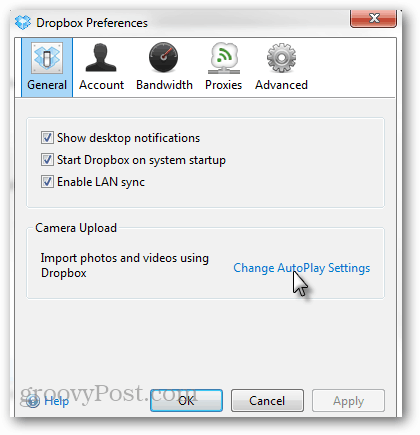
Bu, Windows Otomatik Kullan ayarlarını açar. Resimler kategorisine ilerleyin ve ardından olarak değiştirin Hareket etme açılır menüden.

Bu yapıldığında, fotoğraflarınızı senkronize etme istekleriyle sizi rahatsız etmeyecektir.
Özelliği tamamen devre dışı bırakmayan bir uzlaşma istiyorsanız, Resimleri “Her seferinde bana sor” olarak ayarlayın ve bağlandığınızda Dropbox Kamera Yükleyiciyi açma seçeneğiniz olur.

Dropbox Kamera Yükleme sizi hala rahatsız ediyor mu?
Yukarıdaki düzeltme işe yaramadıysa, bunun nedeniDropbox'ın deneysel bir sürümünü kullanıyorsunuz. Bir örnekte otomatik senkronizasyon talebini devre dışı bırakmak zorunda kaldım. Dropbox'ı ana sayfadan indirip deneysel derleme sorunlara neden olduğu için yayın sürümüne indirmem gerekiyordu.

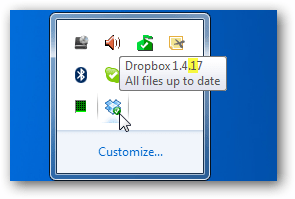
Farenizi sistem tepsinizdeki Dropbox simgesinin üzerine getirerek hangi sürüme sahip olduğunuzu kontrol edebilirsiniz. Bu durumda, kararlı bir yapı olmayan 1.4.7 sürümünü yükledim.

Mevcut sürümün ne olduğunu öğrenmek için şu adrese gidin:Dropbox Sürüm Notları sayfası ve Kararlı sürümün son tarihi en son sürümdür. En son sürüm her zaman ana Dropbox.com ana sayfasından indirilebilir. Biraz kafa karıştırıcı olsa da, 1.4.17 yazma sırasında mevcut sürüm ve 1.4.7 deneyseldi.










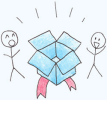
yorum Yap